 |
| ការណែនាំសាមញ្ញសម្រាប់ការដាក់ស្លាកដើម្បីបើកឯកសារយ៉ាងរហ័សនៅលើ Windows 10 |
ការស្វែងរកឯកសារនៅលើកុំព្យូទ័រ Windows ពេលខ្លះអាចចំណាយពេលច្រើន ជាពិសេសនៅពេលដែលអ្នកផ្ទុកទិន្នន័យច្រើនពេក។ នៅលើ Windows 10 មុខងារដាក់ស្លាកឯកសារជួយអ្នកក្នុងការចាត់ថ្នាក់ និងទាញយកឯកសារបានយ៉ាងឆាប់រហ័ស ដោយគ្រាន់តែធ្វើការស្វែងរកសាមញ្ញមួយចំនួនប៉ុណ្ណោះ។ អត្ថបទនេះនឹងណែនាំអ្នកពីរបៀបដាក់ស្លាកឯកសារដើម្បីបើកពួកវាយ៉ាងរហ័សនៅលើ Windows 10 ដែលអាចអនុវត្តបានចំពោះទម្រង់ទាំងពីរដែលគាំទ្រ និងមិនត្រូវបានគាំទ្រដោយ Microsoft។
របៀបដាក់ស្លាកឯកសារដែលគាំទ្រដោយវីនដូ
ជាមួយនឹងទម្រង់ឯកសារដែលគាំទ្រដោយ Microsoft អ្នកអាចដាក់ស្លាកពួកវាយ៉ាងងាយស្រួលសម្រាប់ការស្វែងរកកាន់តែលឿននៅពេលក្រោយ។ នេះជារបៀប៖
ជំហានទី 1: ស្វែងរកឯកសារដែលអ្នកចង់ដាក់ស្លាក ចុចកណ្ដុរស្ដាំ ហើយជ្រើសរើស Properties ។
ជំហានទី 2៖ ប្តូរទៅផ្ទាំង ព័ត៌មានលម្អិត ។
ជំហានទី 3: ស្វែងរកវាល ស្លាក បន្ទាប់មកបញ្ចូលពាក្យគន្លឹះដែលអ្នកចង់ដាក់ស្លាកឯកសារ។ អ្នកអាចដាក់ ស្លាកច្រើន ដោយគ្រាន់តែបំបែកពួកវាដោយសញ្ញាក្បៀស ( ; )។
 |
| ស្វែងរកស្លាកវាល |
ជំហានទី 4: ចុច យល់ព្រម ដើម្បីរក្សាទុក។
ចាប់ពីពេលនេះតទៅ គ្រាន់តែវាយពាក្យគន្លឹះ (tag) ទៅក្នុងប្រអប់ស្វែងរកក្នុង File Explorer នោះ ឯកសារទាំងអស់ដែលមានស្លាកដូចគ្នានឹងលេចចេញមក ដោយសន្សំសំចៃពេលវេលាច្រើន។
 |
| ចុចយល់ព្រមដើម្បីរក្សាទុក។ |
របៀបដាក់ស្លាកឯកសារដែលមិនគាំទ្រដោយ Windows
សម្រាប់ប្រភេទឯកសារដែលមិនត្រូវបានដាក់ស្លាកដោយផ្ទាល់ដោយ Microsoft (ដូចជាឯកសារ PNG, MP4, ZIP ។ល។) អ្នកត្រូវប្រើកម្មវិធីភាគីទីបី។ ឧបករណ៍មួយដែលត្រូវបានណែនាំដោយក្រុមគាំទ្ររបស់ Microsoft ផ្ទាល់គឺ File Meta Association Manager (File Metadata) ។
 |
| ចុចយល់ព្រមដើម្បីរក្សាទុក។ |
កម្មវិធីនេះជួយអ្នកឱ្យបើកការដាក់ស្លាកសម្រាប់ទ្រង់ទ្រាយឯកសារផ្សេងៗដោយគ្រាន់តែជំហានសាមញ្ញមួយចំនួនប៉ុណ្ណោះ៖
ជំហានទី 1៖ ចូលទៅកាន់ទំព័រទាញយក File Meta Association Manager ហើយទាញយកកំណែចុងក្រោយបំផុត (បច្ចុប្បន្ន v1.6)។
 |
| ចូលទៅកាន់ទំព័រទាញយកឯកសារ Meta Association Manager |
ជំហានទី 2: ដំឡើងកម្មវិធីដោយបើកឯកសារដែលបានទាញយកហើយបញ្ជាក់ជំហានដំឡើង។
ជំហានទី 3: វាយ "File Meta Association Manager" ចូលទៅក្នុង Start bar ហើយបើកកម្មវិធី។
ជំហានទី 4: នៅក្នុងចំណុចប្រទាក់ចម្បង ស្វែងរកទ្រង់ទ្រាយឯកសារដែលអ្នកចង់គាំទ្រការដាក់ស្លាក (ឧ. PNG) ។
 |
| ស្វែងរកទម្រង់ឯកសារដែលអ្នកចង់គាំទ្រការដាក់ស្លាក (ឧ. .PNG)។ |
ជំហានទី 5: ចុចលើទម្រង់នោះ បន្ទាប់មកជ្រើសរើស "Add File Meta Handler" នៅក្នុងបន្ទះខាងឆ្វេង។
ជំហានទី 6៖ ប្រអប់បញ្ជាក់មួយនឹងលេចឡើង ដោយគ្រាន់តែចុច "បាទ" ហើយអ្នកបានរួចរាល់។
 |
| ប្រអប់បញ្ជាក់មួយនឹងលេចឡើង ដោយគ្រាន់តែចុច "បាទ" ហើយអ្នកបានរួចរាល់។ |
នៅពេលអ្នករួចរាល់ អ្នកអាចដាក់ស្លាកទម្រង់ឯកសារដែលបានដោះសោដូចដែលអ្នកចង់បានឯកសារផ្សេងទៀត។ ប្រសិនបើអ្នកធ្លាប់ចង់ដកការគាំទ្រចេញ គ្រាន់តែជ្រើសរើសទម្រង់ម្តងទៀត ហើយចុច "Remove File Meta Handler" ។
ជាមួយនឹងវិធីសាស្រ្តខាងលើ អ្នកអាចដាក់ស្លាកទាំងស្រុងទាំងឯកសារដែលគាំទ្រដោយ Windows និងមិនមែន Windows ដែលធ្វើឱ្យការស្វែងរក និងគ្រប់គ្រងទិន្នន័យលឿន និងងាយស្រួលជាងមុន។ មិនថាអ្នកជាបុគ្គលិកការិយាល័យ សិស្ស ឬអ្នកច្នៃប្រឌិតទេ នេះពិតជាគន្លឹះតូចមួយ ប៉ុន្តែមានប្រយោជន៍ខ្លាំងណាស់។ អនុវត្តវាឥឡូវនេះ ដើម្បីសន្សំពេលវេលា និងបង្កើនប្រសិទ្ធភាពការងារនៅលើកុំព្យូទ័ររបស់អ្នក!
ប្រភព៖ https://baoquocte.vn/huong-dan-gan-tag-de-mo-tep-nhanh-tren-windows-10-don-gian-323844.html


![[រូបថត] អគ្គលេខាធិកា To Lam ចូលរួមមហាសន្និបាតលើកទី ៨ នៃគណៈកម្មាធិការមជ្ឈិមបក្សសន្តិសុខសាធារណៈ](https://vphoto.vietnam.vn/thumb/1200x675/vietnam/resource/IMAGE/2025/10/4/79fadf490f674dc483794f2d955f6045)
![[រូបថត] ពិធីបុណ្យពាក់កណ្តាលរដូវស្លឹកឈើជ្រុះដ៏អ៊ូអរនៅសារមន្ទីរជាតិពន្ធុវិទ្យា](https://vphoto.vietnam.vn/thumb/1200x675/vietnam/resource/IMAGE/2025/10/4/da8d5927734d4ca58e3eced14bc435a3)


![[រូបថត] ការបើកមហាសន្និបាតលើកទី ៨ នៃគណៈកម្មាធិការមជ្ឈិមបក្សសន្តិសុខសាធារណៈអាណត្តិ ២០២៥-២០៣០](https://vphoto.vietnam.vn/thumb/1200x675/vietnam/resource/IMAGE/2025/10/4/f3b00fb779f44979809441a4dac5c7df)





















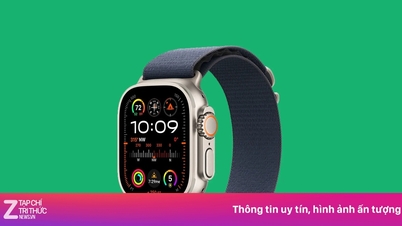



































![[VIDEO] សេចក្តីសង្ខេបនៃពិធីបុណ្យខួបលើកទី 50 របស់ Petrovietnam](https://vphoto.vietnam.vn/thumb/402x226/vietnam/resource/IMAGE/2025/10/4/abe133bdb8114793a16d4fe3e5bd0f12)

![[វីដេអូ] អគ្គលេខាធិកា លឹម ប្រគល់រង្វាន់ ប៉េត្រូវៀត ៨ ពាក្យ៖ "អ្នកត្រួសត្រាយ - ពូកែ - និរន្តរភាព - សកល"](https://vphoto.vietnam.vn/thumb/402x226/vietnam/resource/IMAGE/2025/7/23/c2fdb48863e846cfa9fb8e6ea9cf44e7)















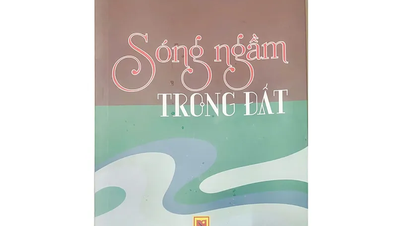
















Kommentar (0)